Многие владельцы телевизоров (как старых, так и новых моделей) не знают, что тем можно управлять при помощи практически любого смартфона. Мобильное устройство может частично или даже полностью заменить пульт дистанционного управления. Потому при потере или поломке последнего временным, а, возможно, и постоянным решением может стать использование смартфона.
Старые телевизоры и телевизоры без Smart TV
Начнем со старых телевизоров, т.к. пульты дистанционного управления к ним довольно сложно (или вовсе невозможно) найти на рынке. Известно, что старые телеприемники управлялись исключительно через встроенный в них инфракрасный (ИК) приемник сигналов, подаваемый с ПДУ. Следовательно, чтобы управлять старой ТВ-техникой при помощи смартфона, последний должен иметь в своей конструкции ИК-передатчик.
Смартфоны со встроенным ИК-передатчиком
Моделей телефонов с передатчиком довольно много, но, к сожалению, он есть не у всех аппаратов (но даже это не проблема). ИК-порт присутствует, как правило, у смартфонов под управлением Android (в Apple-гаджетах их точно нет). Чтобы определить его наличие или отсутствие, достаточно взглянуть в верхнюю часть корпуса телефона. ИК-порт выглядит как небольшое круглое/овальное/квадратное/прямоугольное отверстие черного или темно-красного цвета. Например, вот так:

Или так:

Если у телефона есть встроенный ИК-порт, пропустите следующую часть статьи.
Что делать, если в телефоне нет ИК-передатчика?
Отсутствие инфракрасного порта в конструкции самого телефона — не повод думать, что с его помощью не получится управлять телевизором. ИК-передатчик всегда можно купить и установить в любую модель смартфона. Тем более что стоит он копейки (от 50-100 руб.). Речь идет о вот таких устройствах:

Как видно, внешние инфракрасные передатчики подключаются к телефону в тот же порт, что и наушники (Jack 3.5mm). Принцип их работы прост. Смартфон генерирует аудиосигнал определенной частоты, который поступает на вход ИК-передатчика, а затем трансформируется последним в ИК-сигнал и передается на телевизор (впрочем, это может быть и кондиционер, и прочая техника с управлением от пульта).
Подобные устройства обычно используются в Android-устройствах. Для Apple-гаджетов созданы специальные ИК-передатчики, вставляющиеся в Lightning-порт (по крайней мере, в тех моделях iPhone, в которых не предусмотрен стандартный аудиопорт Jack 3.5mm). Выглядят они следующим образом:

Но, как и все производимое для айфонов оборудование, ИК-передатчики довольно дорогие. Конкретно показанные на изображении выше устройства (продукция компании Fancyphl) имели стоимость на момент написания статьи в 1350 руб. Но, скорее всего, в каком-нибудь китайском интернет-магазине можно найти ИК-передатчики для iPhone подешевле.
Как вариант, к iPhone можно попробовать подключить копеечный инфракрасный передатчик, воспользовавшись специальным переходником «Lightning to Jack 3.5mm», но это вряд ли кому-то покажется удобным.
Приложения для ИК-передатчика
Для работы инфракрасного передатчика, встроенного в смартфон или подключенного к нему, требуется специальное приложение. Оно также может быть встроено в телефон еще на заводе (только в случае с аппаратами, имеющими встроенный ИК-передатчик). Если такого приложения нет, его всегда можно скачать в Google Play Store (Android) или App Store (iPhone).
Приложений для ИК-передатчиков довольно много. Некоторые из них узкоспециализированные (например, могут управлять только телевизорами определенной марки), другие универсальные (можно использовать для управления множеством различных устройств). Зачастую, чтобы найти подходящее приложение для телевизора конкретной модели, приходится экспериментировать. Все дело в том, что разные ИК-передатчики могут по-разному генерировать управляющие сигналы — ведь это никем толком не стандартизировано.
Далее приведем примеры некоторых популярных приложений.
ZaZa Remote
Бесплатное приложение для Android и iOS-смартфонов, позволяющее управлять огромным количеством моделей всевозможной бытовой и коммерческой техники — телевизоры, кондиционеры, DVD/Blueray-плееры и даже вентиляторы с водонагревателями. Касательно телеприемников, в ZaZa Remote предусмотрена возможность выбора марки и модели — здесь их сотни, включая старые:

Управлять самим приложением несложно. Просто нужно найти в представленном списке нужную марку телевизора, а после просмотра рекламы (можно отключить за деньги) программа скачает коды управления:

Как видно из второго изображения, виртуальный пульт у приложения ZaZa Remote универсальный. Все стандартные кнопки для управления телевизором в нем присутствуют.
IR Remote Control
Более простое приложение для смартфонов под управлением Android. IR Remote Control может управлять всего несколькими марками телевизоров (не считая другие виды техники), среди которых LG, Samsung, Phillips, Sharp, Sony и Vizio. О поддержке конкретных моделей телеприемников перечисленных марок нигде не сказано. Впрочем, IR Remote Control — универсальное приложение с универсальным виртуальным пультом.

TV Remote for Sony TV
А это пример специализированного приложения для Android-смартфонов. В данном случае — для управления телевизорами производства Sony. Программу TV Remote for Sony TV можно использовать, как для старых, так и новых моделей телеприемников Sony. В первом случае управление осуществляется посредством инфракрасного передатчика, во втором — посредством Wi-Fi (функция пригодится только владельцам Smart TV от Sony).
Виртуальный пуль дистанционного управления в приложении TV Remote for Sony TV имеет более реалистичный вид:

По умолчанию программа осуществляет управление телевизорами Sony через Wi-Fi. Переключить его на работу с ИК-передатчиком можно в настройках:

Повторимся — для того, чтобы найти подходящее приложение для управления телевизором, иногда приходится поэкспериментировать. Взять, к примеру, программу TV Remote for Sony TV. Никто не дает гарантию, что она подойдет для абсолютно всех моделей ТВ-техники производства Sony. Бывает и так, что нажатие кнопок на виртуальном пульте приводит выполнению телевизором совершенного иного действия (к примеру, вместо переключения каналов убавляется громкость). Поэтому не стоит оставлять попытки поиска подходящего приложения, если первое, второе или третье не подошло конкретно для вашего случая.
Управление через смартфон телевизором со Smart TV
В случае с современными «умными» телевизорами — Smart TV — долго раздумывать об управлении с планшета или смартфона не приходится. Об этом позаботились сами производители ТВ-техники, разработав для всех мобильных платформ (Android, iOS и Windows Mobile) собственные приложения для удаленного управления. Это же относится и к ТВ-приставкам (например, Android TV), превращающим обычный телевизор в «умный».
Удаленное управление по предлагаемой производителями ТВ-техники схеме возможно только в случае, если и телевизор, и управляющее устройство (смартфон/планшет) подключены к одной локальной сети через роутер. Сам телеприемник может быть подключен к маршрутизатору посредством проводного соединения (т.е. локальным кабелем), но телефон/планшет — только по Wi-Fi-соединению (а по-другому и невозможно). Таким образом, для реализации схемы управления не обойтись без использования Wi-Fi-роутера.
Настройка подключения
Допустим, вы приобрели беспроводной маршрутизатор. Первое, что нужно сделать — подключить к нему и телевизор, и смартфон. При этом необязательно, чтобы на роутере было настроено подключение к интернету. Для решения нашей конкретной задачи — управление ТВ-техникой с телефона — интернет не требуется.
Настройку смартфона для подключения к Wi-Fi рассматривать не будем — это и так всем известно. А вот для установки связи между Smart TV и беспроводным роутером придется покопаться в настройках телевизора. Рассмотрим подключение на примере ТВ-техники Samsung, а конкретно — телевизоров R-серии:
Открываем меню настроек на телевизоре и переходим во вкладку «Общие»:

Далее идем в раздел «Сеть».

Переходим в подраздел «Открыть настройки сети».

Здесь будет предложено выбрать один из двух типов подключения — «Беспроводной» и «Кабель». Если телевизор подключается к роутеру посредством проводного соединения, выбираем второй вариант. Если же выбрать тип подключения «Беспроводной», то откроется дополнительная страница настроек, на которой нужно будет выбрать имя беспроводной сети.

После этого потребуется ввести пароль от Wi-Fi-сети (если он, конечно, задан в настройках роутера):

Спустя несколько секунд телевизор будет подключен к Wi-Fi-маршрутизатору, о чем тот сообщит.

По аналогичной схеме к Wi-Fi подключаются любая «умная» ТВ-техника, будь это телевизор или приставка Smart TV. Различия только в расположении настроек сетевого соединения в меню телеприемников.
Выбор и установка приложения на телефон
Как было отмечено выше, производители «умных» телевизоров разработали собственные приложения удаленного контроля. Все, что требуется сделать — скачать их из Google Play, App Store или фирменного магазина приложений от разработчика смартфона (например, Samsung Galaxy Store или LG Content Store).
Вот перечень приложений от известных брендов:
Samsung Smart View (для телевизоров Samsung)

LG TV Plus (для телевизоров LG)

Philips TV Remote (для телевизоров Philips)

Video & TV SideView: Remote (для телевизоров Sony)

Существуют и универсальные приложения для удаленного управления «умными» телевизорами и ТВ-приставками. Например:
AnyMote Universal Remote — приложение, позволяющее управлять не только ТВ-техникой широкого спектра производителей, но и другими устройствами, поддерживающими удаленное управление по Wi-Fi.

Android TV Remote Control. А это пример самого простого приложения для управления ТВ-приставками под управлением Android TV.

Современные телевизоры являются настоящим чудом техники и имеют множество интересных возможностей. При этом управление ими по-прежнему выполняется при помощи пульта. Но знали ли вы, что пульт можно заменить обычным мобильным телефоном? Эта полезная возможность может выручить вас в трудной ситуации.
Управление телевизором с телефона
Всё, что вам понадобится для привязки телефона к телевизору — эти два устройства. Они должны соответствовать следующим характеристикам:
- телефон должен быть на Андроид или iOS. В зависимости от операционной системы вам будут доступны разные приложения для управления телевизорами;
- сам телевизор должен поддерживать Wi-Fi. Наибольшее количество средств управления представлено для телевизоров на Андроид. Использование некоторых приложений допускает подключение и через обычный Ethernet-кабель;
- к старым телевизорам тоже можно выполнить подключение с телефона, если ваше мобильное устройство имеет инфракрасный порт. К сожалению, в современных телефонах он встречается всё реже и найти актуальную модель с ИК-портом довольно тяжело.
Выходит, при правильном сочетании устройств можно выполнить подключение с телефона практически к любому телевизору.
Подключение мобильного телефона к телевизору
Обычно подключение мобильного телефона к телевизору выполняется при помощи Wi-Fi. Телевизор и телефон необходимо подключить к одной и той же сети. Обычно подключение выполняется примерно по следующей схеме:
- Включите передачу данных по Wi-Fi на вашем устройстве.
- Запустите приложение, через которое вы хотите управлять телевизором.
- Выберите модель телевизора в приложении, если оно универсальное, а не предназначено конкретно для вашей модели.
- После установки связи вы можете управлять телевизором с вашего мобильного устройства.
Но несмотря на простоту подключения телефона к телевизору, у вас всё же могут возникнуть вопросы при подключении определённых моделей.
Видео: подключение мобильного телефона к телевизору
Управление телевизором при помощи приложений
Для многих моделей телевизоров требуются конкретные приложения. Разберёмся, как же с ними работать.
Приложение для телевизоров LG
Приложение LG TV Remote позволяет удалённо управлять телевизорами LG на базе Андроид. При помощи приложения можно менять каналы и громкость устройства, выходить в меню приложений. Подключение устройства выполняется следующим образом:
- Включите телевизор и запустите приложение на телефоне. Устройства должны находиться в одной сети;
- Нажмите на кнопку Device Scan в правой части приложения;
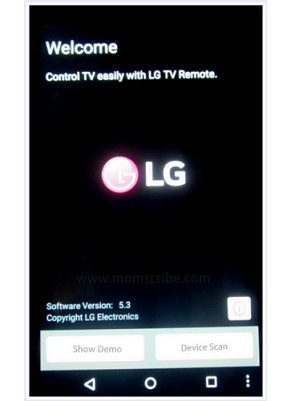
Запустите приложение и нажмите кнопку Device Scan
- Программа должна обнаружить ваш телевизор. Выберите его для привязки приложения к устройству.
- На экране телевизора вы увидите код. Он должен появиться в углу. Введите этот код на своём телефоне.

Введите код с экрана телевизора в ваше приложение
- После принятия условий пользовательского соглашения вы сможете использовать приложение.

Вы можете приступать к использованию пульта
Из интересных особенностей именно этого приложения можно назвать прямое управление — движения пальцем по экрану телефона будут работать как курсор мыши на экране телевизора. Кроме того, вы можете выводить на экран файлы с телефона и даже играть в игры, используя телефон как контроллер.
Приложение для телевизоров Самсунг
С помощью приложения Smart View для телевизоров Самсунг можно выводить на телевизор изображение не только с телефона, но и с компьютера. Все основные возможности телевизионного пульта в приложении тоже присутствуют. Для работы Smart View сделайте следующее:
- Подключите к одной сети телевизор и устройство, с которого вы хотите им управлять.

Для работы приложения ваши устройства должны быть в одной сети
- Запустите приложение на мобильном устройстве. Оно отобразит доступные для подключения телевизоры. Нажмите кнопку «Позволить» около нужного.
- На экране телевизора появится код, который вы должны ввести в мобильном устройстве для синхронизации.

Введите код с экрана телевизора Самсунг в ваш телефон
Приложение для телевизоров Sony
Приложение для телевизоров Sony называется TV Side View. Оно отличается удобным интерфейсом — для работы доступно сразу три экрана, с которыми можно работать независимо. И также в приложении доступно управление при помощи голосовых команд.

Приложение для телевизоров Sony имеет три активных экрана
Привязка телевизора автоматизирована ещё сильнее, чем в предыдущих приложениях — телевизор обнаруживается автоматически в радиусе связи телефона. Подтверждение выполняется также при помощи кода с экрана.
Универсальное приложение TV Remote Control
Приложение TV Remote Control не предназначено для конкретной модели телевизора — это универсальное приложение, которое можно подключить к десяткам различных устройств. Именно этот факт является главной особенностью программы — в основном она является именно пультом без каких-либо дополнительных возможностей. Приложение бесплатное, но содержит рекламу. Для работы приложения после помещения устройств в одну беспроводную сеть выполните следующие действия:
- Включите устройство и запустите автоматический поиск телевизоров. Оно выберет телевизор, который доступен для подключения.
- Кликните по своему телевизору. Кроме названия, вам будет предоставлен его IP адрес.
- Через некоторое время устройства будут синхронизированы, и вы можете приступать к использованию пульта.

Универсальное приложение для управления телевизором доступно в Play Market
Управление телевизором с iPhone или iPad
Управление телевизором с устройств iOS ощущается схожим образом. Разумеется, для них понадобится подходящая версия приложения. Но мировые компании выпускают приложения для телевизоров сразу на все операционные системы. Например, приложение Philips TV Remote доступно как для iPhone, так и для iPad. Это позволит управлять телевизором с любого доступного под рукой мобильного устройства. Вывести изображение с экрана мобильного устройства также удастся.

Управлять телевизором с планшета удобнее, чем с телефона
Единственное отличие iOS версии приложений от Андроид — обычно лишь размер интерфейса. На iPad поместится гораздо больше элементов управление, так что использовать его в качестве пульта будет удобнее всего.
Особенности управления телевизором для различных моделей телефонов
Некоторые модели телефонов имеют отличия, если использовать их для управления телевизорами. Например, телефоны компании Xiaomi имеют ИК-порт. Как было указано выше, это позволяет управлять телевизором без использования Wi-Fi соединения и подключать даже старые модели. Такой порт имеется и в некоторых моделях Huawei и Lenovo.
В мобильном телефоне Huawei Honor приложение «Виртуальный пульт» установлено по умолчанию. Подобное приложение встречается и на других устройствах с ИК-портом.
Использование телефона в качестве пульта через ИК-порт
Рассмотрим настройку подключения через ИК-порт для устройства Huawei. Выполните следующие шаги:
- Запустите приложение виртуальный «Пульт» и нажмите кнопку «Добавить пульт» для подключения нового телевизора.
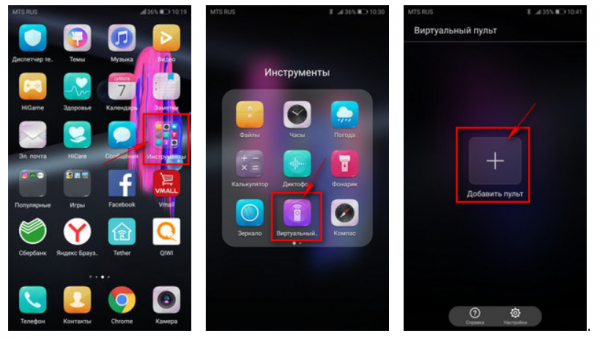
Запустите приложение «Виртуальный пульт» и нажмите кнопку «Добавить пульт»
- От вас потребуется выбрать тип устройства (телефон позволяет управлять даже кондиционерами).
- После этого выберите марку вашего устройства. Для поиска вашего телевизора можете воспользоваться строкой вверху экрана.
- И нажмите «Включение» направив телефон в сторону телевизора. Если подключение было установлено, нажмите на кнопку «Да».
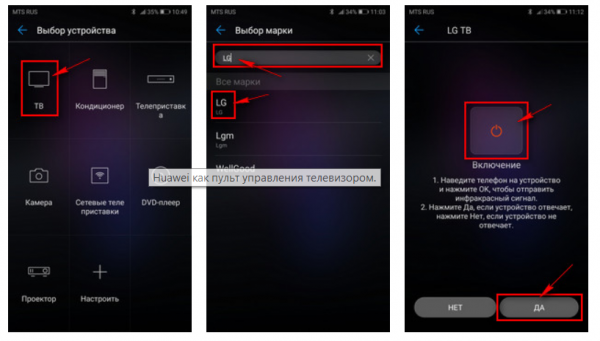
Выполните подключение пульта через ИК-порт
- После этого останется выбрать схему расположения кнопок на устройстве и сохранить виртуальный пульт.
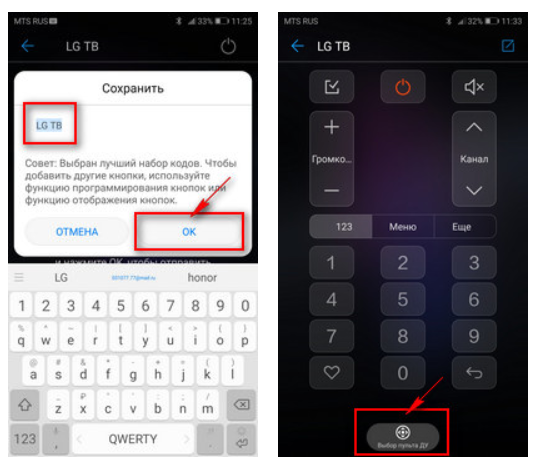
Останется сохранить настройки и выбрать схему пульта
Как выяснилось, телефон может полностью заменить телевизионный пульт. Если вам такое решение кажется удобным, то вы без труда сможете реализовать его при помощи советов из этой статьи. После этого даже потеря «пульта» не будет для вас проблемой — вы сможете на него просто позвонить.
- Распечатать

Всем привет! Мне нравится писать для людей, о компьютерной сфере — будь то работа в различных программах или развлечение в компьютерных играх. Стараюсь писать только о вещах, с которым знаком лично. Люблю путешествовать и считаю, что только в пути можно по-настоящему познать себя.
Оцените статью:
- 5
- 4
- 3
- 2
- 1
(5 голосов, среднее: 4.6 из 5)
Поделитесь с друзьями!
Как управлять телевизором с телефона под управлением Android, iOS – подключение и настройка смартфона на Андроид и Айфона к Смарт ТВ – инструкция и советы.
У обладателей ТВ-устройств иногда появляется вопрос, как управлять телевизором с телефона. Если это смартфон, для этого достаточно установить специальное приложение или задействовать инфракрасный порт, о чем пойдет речь дальше. При этом функционал виртуального пульта позволяет скачивать приложения и транслировать содержимое смартфона.
Содержание
- Как управлять телевизором с телефона под управлением ОС Андроид
- TV Remote Control
- Easy Universal TV Remote
- Samsung TV Remote
- LG TV Plus
- TV Assistant
- TV Remote
- ZaZa Remote
- Как управлять телевизором с телефона Айфон под управление iOS
- Управление телевизорами Самсунг, ЛЖ, Сони, Ксаоми с одноименных смартфонов
Как управлять телевизором с телефона под управлением ОС Андроид
Практически все современные телеприемники имеют встроенную опцию Smart TV. То есть, такие устройства оборудованы модулем Wi-Fi, позволяющим установить беспроводное сетевое соединение.

За счет управления телевизором с телефона можно обойтись без проводов и физического пульта. Достаточно подключить ТВ и смартфон к одному роутеру. Либо синхронизировать устройства посредством технологии Wi-Fi Direct.

Если на телеприемнике отсутствует Вай-Фай модуль, можно протянуть кабель. При этом скорость передачи данных будет выше, а сигнал – стабильнее. Установив приложение, можно расширить функционал телевизионного пульта. В частности, это дает возможность демонстрировать содержимое телефона на телеэкране.
Кроме того, управление телевизором через телефон можно реализовать при наличии ИК-порта. Они встроены в девайсы от производителей Lenovo, Huawei и Xiaomi. Но на современных моделях появляются все реже. При этом важно, чтобы версия «Андроид» была от 5 и выше.
На более раннюю ОС будет проблематично установить приложения для дистанционного управления. Зато можно задействовать инфракрасный передатчик.
Если есть инфракрасный порт, то управление ТВ со смартфона Андроид можно осуществлять даже на устаревшей модели, не наделенной возможностями «умного» телевидения.

Если возник вопрос, как управлять телевизором через телефон Андроид, то потребуется установить специальную программу. Некоторые производители выпускают собственные приложения, позволяющие использовать телефон вместо пульта. Ими можно пользоваться на бесплатной основе.
Также существуют универсальные утилиты, совместимые со всеми моделями телеустройств. Далее будет представлен ТОП приложений для управления телевизором с телефона. Они проверены другими пользователями и доступны для скачивания в Play Маркете.
Чем можно заменить пульт от телевизора и как включить без ПДУ
TV Remote Control
Данное приложение для управления телевизором с телефона отличается универсальностью. С помощью него можно переключать ТВ-каналы и выполнять прочие действия на любой модели телеприемника.
Русскоязычная версия программы не предусмотрена, однако интерфейс – довольно понятен даже для начинающего юзера. Чтобы приступить к работе, потребуется синхронизировать приложение, телефон и телевизионное устройство с помощью технологии IrDA.
Разработчики позаботились о том, чтобы программа поддерживала приемники с функцией «Смарт ТВ» от известных брендов.

Используя данную утилиту, можно со смартфона пользоваться цифровой клавиатурой, щелкать каналы и менять настройки звука.
Программа распространяется бесплатно, поэтому иногда будут высвечиваться рекламные объявления. Вот ссылка для загрузки виртуального пульта: https://play.google.com/store/apps/details?id=com.gp.universalremote&hl=en&gl=US.
Easy Universal TV Remote
Следующее приложение для управления телевизором содержит в себе набор определенных команд. В частности, программа позволяет перелистывать каналы, использовать виртуальную клавиатуру, регулировать уровень громкости.

Перед началом использования понадобится выбрать предпочтительный режим подключения. Как и в аналогичных программах, здесь периодически выскакивают рекламные баннеры. Убрать их не получится, ведь платная версия отсутствует.
Ссылка для скачивания утилиты: https://play.google.com/store/apps/details?id=easy.tv.remote.mando.facil&hl=ru&gl=US.
Samsung TV Remote
Эта программа представляет собой виртуальный пульт для телевизора Samsung, для управления через телефон Андроид, созданный исключительно для устройств этой марки. Сначала потребуется загрузить софт на свой мобильник и произвести базовые настройки.
Утилита разработана специально для ОС «Андроид» и не поддерживает другие системы.

Запустив установленное приложение впервые, понадобится предоставить доступ к файлам и мультимедиа, хранящимся в памяти телефона. Затем следует включить телеприемник и подключить его к той же домашней сети, что используется на смартфоне. Загрузить софт можно по ссылке: https://play.google.com/store/apps/details?id=ir.remote.smg.tv&hl=ru&gl=US.
После чего будет предложено действовать согласно указаниям системы, чтобы выполнить настройку. Помимо возможности управления телевизором, данный софт позволяет воспроизводить видеоролики и аудио с телефона, поддерживает потоковую трансляцию, выводить изображение на ТВ-экран, а также содержит в себе опцию «спящего режима».
LG TV Plus
Это приложение позволяет осуществлять управление телевизором с телефона LG. В описании программы на Google Play указано, какие модели ТВ-устройств им поддерживаются. Перед тем как дистанционно управлять телеприемником, пользователю потребуется произвести первичные настройки.

После первого запуска требуется дать разрешение на доступ к внутреннему хранилищу смартфона. За счет этого можно будет транслировать ролики или аудиозаписи на телеэкране. Приняв пользовательское соглашение, следует проделать несколько шагов:
- На телеприемнике зайти в раздел «Настройки», далее «Сеть», потом – LG Connect APPS.
- Возле этой строчки перевести ползунок в правую сторону. Если опция была активирована ранее, его следует оставить в таком положении.
- Подключить Вай-Фай на телефоне и вернуться в загруженное приложение.
- Теперь проделать поиск ТВ-устройства.
- При его обнаружении высветится сообщение, где содержится код.
- Нужно ввести его в программу и клацнуть по кнопке «ОК».
При последующих подключениях синхронизация с телевизором будет происходить автоматически. При желании можно поменять цветовое оформление, вводить телеканалы с клавиатуры и транслировать файлы с телефона на ТВ-дисплее. Ссылка для загрузки программы: https://play.google.com/store/apps/details?id=lg.tv.plus&hl=ru&gl=US.
TV Assistant
Если заинтересовала возможность управления Смарт ТВ с телефона, то этот вариант является универсальным. Программу можно загрузить из официального магазина приложений, введя соответствующий запрос в поисковую строку. После завершения инсталляции будет предложено ознакомиться с краткой инструкцией, которую можно пропустить при желании.
Зайдя в раздел «Дистанционное управление», следует приступить к процедуре сопряжения с телеустройством. Об успешности установления связи скажет появление соответствующего сообщения на дисплее. Важно отметить, что клавиши виртуального ПДУ расположены достаточно удобно.

Использование данной программы облегчается за счет наличия русифицированного интерфейса. Это полностью бесплатное приложение поддерживает все версии Android, а также в нем отсутствует реклама. Если на телевизоре имеется опция Smart Connect, то это дает возможность подключаться с помощью QR-кода. Скачать можно по указанной ссылке: https://play.google.com/store/apps/details?id=com.tcl.tvremotenew&hl=ru&gl=US.
TV Remote
Еще одно универсальное приложение, которое подходит ко всем моделям телеустройств. После завершения установки можно запускать программу и производить настройку ПДУ. Для этого на экране следует клацнуть по кнопке «Выберите телевизор».
Потом среди раскрывшегося перечня отметить модель своего ТВ. Для удобства можно воспользоваться строкой поиска. Когда сопряжение будет установлено, стоит перейти к управлению. Переключение телеканалов реализуется посредством специальной клавиши либо ручного ввода номера.

Перечисляя преимущества программы, стоит отметить русскоязычный пользовательский интерфейс. Также в ней поддерживается ручной ввод ТВ-каналов, функция добавления аппарата в избранное и быстрая процедура подключения. Из недостатков – невозможность отключения встроенной рекламы. Ссылка для скачивания:
https://play.google.com/store/apps/details?id=com.tcl.tvremote&hl=ru&gl=US.
ZaZa Remote
Следующее приложение тоже позволяет с помощью телефона управлять телевизором. Несмотря на частично англоязычный интерфейс, в настройках довольно просто сориентироваться. После первого запуска софта будет предложено посмотреть интерактивную инструкцию, и затем тапнуть на «Go Now».
Далее высветится окошко, в котором нужно клацнуть по кнопке «Я знаю». А также разрешить доступ к геолокации. Для добавления пульта следует воспользоваться соответствующей клавишей. Теперь – выбрать тип подключаемого устройства и нужную модель.

Это бесплатное решение позволяет управлять телевизором с телефона Андроид через WiFi, которое поддерживается на всех версиях ОС. Для загрузки нужно перейти по ссылке: https://play.google.com/store/apps/details?id=com.tiqiaa.remote&hl=ru&gl=RU.
Приложения-пульты для телевизора для управления функциями Смарт ТВ на Андроид и iOs
Как управлять телевизором с телефона Айфон под управление iOS
Многие владельцы ТВ-устройств желают разобраться, как управлять телевизором со смартфона под управлением iOS. Это можно реализовать с помощью Apple TV Remote. При использовании актуальной версии iOS этот пульт будет добавлен в Пункт управления автоматически.
В случае, если установлена устаревшая версия прошивки, понадобится сделать это вручную. Далее приведена инструкция, как управлять телевизором через телефон Айфон.

Для добавления Apple TV Remote следует проделать такие шаги:
- Зайти в раздел «Настройки».
- Выбрать блок «Пункт управления».
- Кликнуть по значку плюсика рядом с надписью «Пульт Apple TV».
- После этого следует раскрыть Пункт управления. Затем тапнуть по «Пульт Apple TV Remote».
- Выбрать в представленном перечне телеприемник с опцией Смарт ТВ.
- Вписать четырехзначный пароль, который появится на устройстве.
Управление телевизорами Самсунг, ЛЖ, Сони, Ксаоми с одноименных смартфонов
Если волнует вопрос, как управлять телевизором через телефон определенной модели, то понадобится установить специальное приложение и подключить оба аппарата к одной домашней сети. Чтобы переключать телеканалы, подкручивать громкость и запускать Smart виджеты таким способом, ТВ-приемник должен быть наделен функциями «умного» устройства.
Если стало любопытно, можно ли управлять телевизором с телефона, то для начала понадобится подключить его к роутеру беспроводным способом, либо протянуть Ethernet-кабель. Смартфон следует соединить с той же Wi-Fi сетью. Затем можно приступить к установке мобильного приложения, которое заменит собой пульт ДУ.

Перед тем как управлять Смарт ТВ с телефона, рекомендуется обновить прошивку телеустройства. После инсталляции приложения необходимо включить приемник и проделать несколько шагов. Указания инструкции, как синхронизировать пульт с телевизором LG:
- Запустить фирменную программу на своем мобильнике. В качестве примера предлагается использовать LG TV Plus.
- Дать разрешение на отправку уведомлений, кликнув на «ОК».
- Щелкнуть по кнопке «Пуск», затем – принять лицензионное соглашение.
- После завершения сканирования выбрать подходящую сеть для подключения.
- На ТВ-экране высветится пин-код, который требуется ввести на смартфоне.
- Далее появится оповещение, что телевизор успешно подключен.
Как подключить телефон к телевизору для просмотра фильмов
Теперь можно осваиваться в меню управления. Так, с помощью него запускаются Смарт-приложения, выполняется вход на другое устройство и дается возможность пользоваться сенсорной панелью.
Для желающих управлять телевизором Самсунг с телефона Самсунг, предлагается инсталлировать программу iSamSmart (доступна по ссылке: https://play.google.com/store/apps/details?id=com.floramobileapps.samirremote&hl=ru&gl=US)
Пользоваться данным софтом можно условно бесплатно, так как за базовый набор опций платить не требуется. Из-за этого периодически будет показываться реклама. На Samsung удаленное управление телевизором можно осуществлять после успешного сопряжения.

Когда софт установлен, необходимо предоставить ему разрешение на доступ к требуемым функциям. После исполнения всех указаний на экране появится виртуальный пульт. Теперь можно нажимать на любые кнопки, чтобы управлять ТВ-приемником.
На телевизоре Samsung управление со смартфона позволяет не только переключаться между телеканалами, но и создать список избранного и вывести на дисплей все подключенные программы на Smart TV. Софт может работать в режиме беспроводной сети и ИК-передатчика.
Чтобы разобраться, как управлять телевизором Xiaomi с телефона, то рекомендуется воспользоваться программой Mi Remote Controller. Софт совместим не только с фирменными устройствами, но и с другими элементами бытовой техники, у которых имеется дистанционное управление.

При этом можно подсоединиться к сети Wi-Fi либо использовать ИК-порт. После скачивания приложения потребуется выбрать категорию оборудования, которое будет управляться с телефона. Ссылка, чтобы установить утилиту: https://play.google.com/store/apps/details?id=com.duokan.phone.remotecontroller&hl=ru&gl=US.
После чего нужно будет выполнить сопряжение мобильного устройства с ТВ-приемником. После завершения настройки на экране появится пульт с клавишами. Щелкая по ним, можно листать каналы, регулировать уровень громкости, ставить таймер и пользоваться прочими функциями.

Чтобы скачать пульт для телевизора Сони, следует перейти в магазин приложений и выполнить инсталляцию софта TV SideView (по ссылке: https://play.google.com/store/apps/details?id=com.sony.tvsideview.phone&hl=ru&gl=US). После первого запуска программа будет сразу готова к использованию. В приложении имеется ненавязчивая реклама, зато оно работает бесплатно.
Как управлять телевизором со смартфона или планшета под Андроид и Айфон – инструкция пошаговая по виртуальному пульту-приложению:
В виртуальном пульте присутствуют кнопки телеканалов. Поэтому можно мгновенно переключать на нужную программу, не вызывая дополнительное меню. Настройки софта не отличаются многообразием – можно лишь включить вибрацию при клике и добавить иконку на панель управления.
Касаемо преимуществ данной утилиты, она обладает русскоязычным интерфейсом. Навигация в меню является довольно удобной. Сопряжение с телеприемником осуществляется быстро. Так что эту программу можно порекомендовать обладателям ТВ-устройств от Sony.
Не так давно управление телевизором с сотового считалось фантастической и невыполнимой задачей. Современные технологии шагнули вперед, и теперь управление телевизором при помощи обычного смартфона вполне реально. Поскольку мобильный телефон есть у любого человека, почему им не заметить пульт? Разработчики приложений для смартфонов и компании, производящие электронику, воплотили эту идею в реальность. Они не ограничились вопросом, как управлять телевизором с телефона, а пошли ещё дальше — помимо функции пульта теперь на ТВ можно полностью дублировать экран смартфона, а также запускать непосредственно на телевизоре различный контент.
Содержание
- 1 Выбор приложения для управления телевизором
- 2 Подключение смартфона к телевизору
- 3 Как управлять старым телевизором с планшета (смартфона)
- 4 Приложения для управления телевизором
- 4.1 TV Remote Control
- 4.2 Easy Universal TV Remote
- 4.3 Универсальный пульт Samsung
- 4.4 Onezap Remote
Из темы статьи понятно, что смартфон может полноценно заменить стандартный кнопочный пульт. Как это сделать и что для этого потребуется? Об этом далее в статье.

Что нужно для управления телевизором с телефона? Разработчики современной техники стараются свести к минимуму инструкции для настройки, подключения того или иного устройства.
Задача компаний сделать максимально комфортную и простую эксплуатацию различной техники. Отсутствует необходимость в длительном изучении инструкций, просмотре видео роликов, общении на форумах для поиска ответа на вопрос «Как воспользоваться телефоном в качестве обычного пульта для TV-устройства?».
Потребуется смартфон, TV и приложение. Наиболее популярным вариантом является соединение по Wi-Fi. Благодаря наличию беспроводного интерфейса пользователь сможет установить различные приложения, подключить между собой разные устройства.
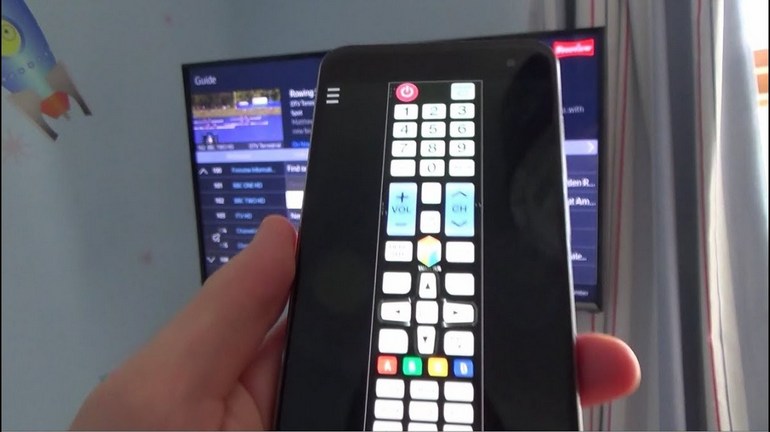
На сегодня беспроводное соединение доступно даже в самых дешевых мобильных телефонах, и телевизионные устройства не исключение. Wi-Fi поддерживают только Смарт ТВ, «умные» операционные системы, превращают его в устройство с расширенным функционалом.
Управлять устарелой моделью ТВ без поддержки Wi-Fi можно, только если у смартфона есть ИК-передатчик. Далее рассмотрим более детально руководство для управления телевизором с помощью приложений.

Выбор приложения для управления телевизором
Пользователям известно, что необходимо для управления телевизором с планшета и со смартфона. Сейчас мы рассмотрим самые популярные приложения, плюс изучим процесс подключения.
Акцент будет сделан на софт для андроид-устройств, так как именно для этой операционной системы представлено больше утилит. Программы в большинстве случаев универсальные, поэтому подходят для любой техники. Большая часть из них используется и для iPhone.
Чаще всего в бесплатных приложениях вас будет преследовать надоедливая реклама. Лучше всего выбрать с минимальным количеством рекламы для комфортного управления вашим ТВ. Ведь постоянно всплывающие видео-ролики отталкивают пользователя и перегружают сотовый.
Есть именные производители, поддерживающие свою конкретную линейку смартфонов и для качественной синхронизации виртуального пульта со своими моделями смарт телевизоров, и для поддержки собственного бренда разрабатывают ПО.
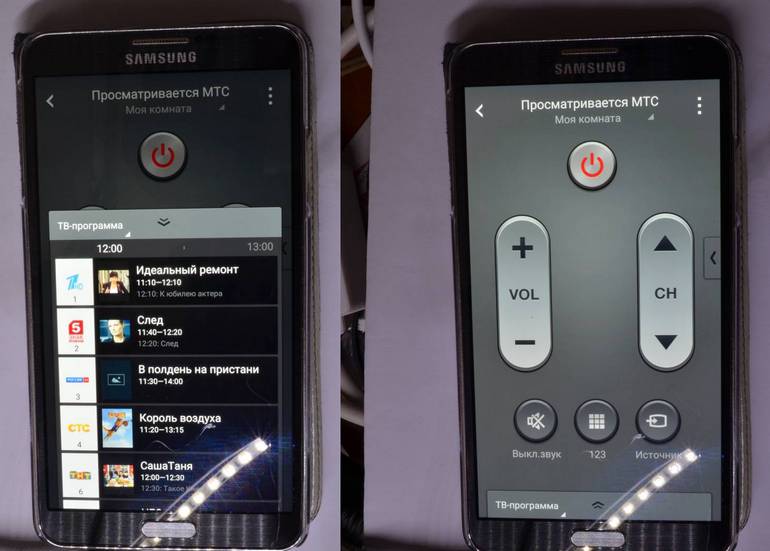
Такое решение компаний считается достаточно практичным, особенно если человек отдает предпочтение конкретному бренду. Также, компании в такие разработки встраивают уникальные функции для максимального взаимодействия сотового с ТВ.
Представим, что вы являетесь владельцем ТВ и сотового от мирового бренда Самсунг. В такой ситуации отсутствует необходимость использования других приложений для подключения этих устройств.
В такой ситуации лучшим вариантом выступает Samsung SmartView. Главный конкурент — также корейская компания LG не так критически подошла к разработке приложения. Их приложение LG TV Remote можно использовать на любых устройствах с ОС Android или iOS, независимо от бренда.
Как именно переключать каналы на телевизоре при помощи сотового, рассмотрим далее.
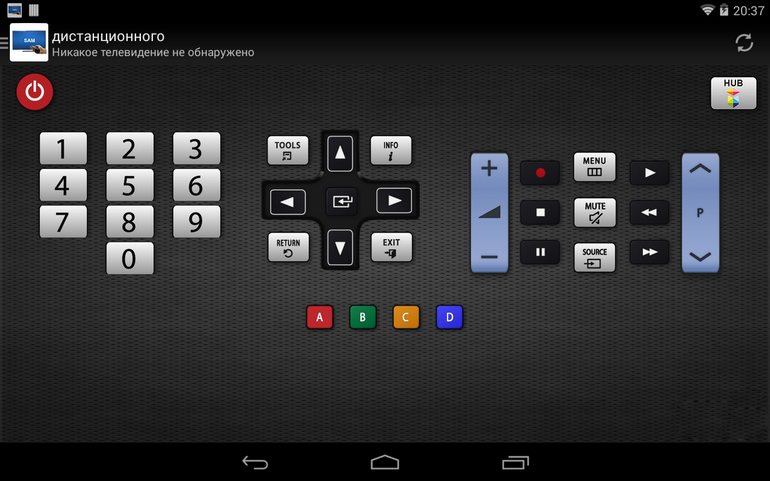
Подключение смартфона к телевизору
Весь процесс осуществляется с помощью беспроводного соединения. В результате чего, два устройства должны быть подключены к одной сети. Настройте синхронизацию между техникой посредством прямого подключения через Wi-Fi Direct (функция должна присутствовать в обоих устройствах) или Wi-Fi роутер.
Если используется модель телевизионного устройства без Wi-Fi, то можно подключить его кабелем и управлять своим ТВ без проблем — это не станет преградой. Смарт-ТВ получит пакеты с информацией от вай-фай роутера, а управлять им можно с сотового по беспроводной сети.
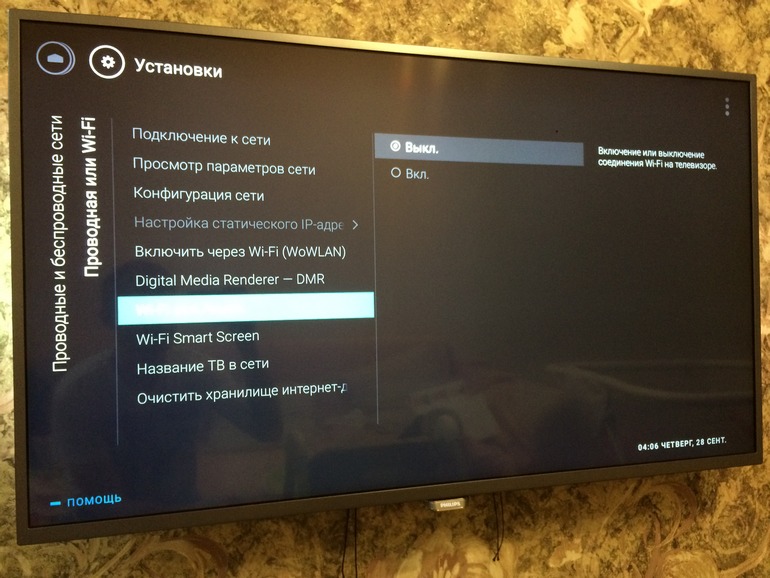
Этот вариант считается в отдельных ситуациях достаточно удобным. Поскольку по LAN-кабелю скорость передачи намного выше, нежели по Wi-Fi. В результате, если у пользователя роутер дает слабый сигнал, тогда лучше всего отдать предпочтение прямому подключению. То есть видео будут просматриваться на смарт-ТВ, а управление осуществляется с сотового телевизором по беспроводному соединению.
В целом понятно, как соединить телефон с телевизором. Представим что у вас уже подключены к роутеру смартфон и смарт-ТВ. Если присутствуют какие-то проблемы, необходимо изучить особенности подключения гаджета и телевизора к маршрутизатору.
Можно столкнуться с проблемами при подключении гаджета к телевизионному устройству. В таком случае требуется проверить параметры, для этого убедитесь что:
- Смарт-ТВ и смартфон находятся в одной сети.
- На роутере активирован (не выключен) UPnP.
- Фаервол не приостанавливает трафик между данными устройствами и локальной сетью.

Как управлять старым телевизором с планшета (смартфона)
Достаточно интересное решение предложила компания Xiaomi, известная на рынке гаджетов как организация, выпускающая недорогие, но качественные смартфоны с высокой производительностью и дополнительными «фишками».
Через встроенный ИК-порт смартфоны компании Xiaomi получили возможность управлять старыми телевизионными устройствами, у которых отсутствует вай-фай. Такой способ управления распространяется на кондиционеры, проекторы и прочую технику. В случае если вы являетесь владельцем телевизора без поддержки Smart TV, можно приобрести сотовый Xiaomi и управлять устройством через ИК-порт.

Если рассматривать особенности подключения телефона к телевизору, в вопросе программного обеспечения сложных моментов нет. Возможно, вы подумали, что предстоит подключать ТВ к ПК, активируя тем самым программу. Все намного проще. Потребуется скачать приложение на мобильное устройство, в зависимости от операционной системы, затем соединить смартфон и ТВ, внести корректировку в их работу и все.
Первым делом рекомендуется отыскать официальные приложения для правильной работы телевизионного устройства. Покупая модель от бренда LG, потребуется ознакомиться с сайтом компании. Если фирма не менее известная, тогда нужно найти универсальный софт. Чаще всего в таких приложениях присутствует словосочетания Remote Control или Remote TV. Например, можно рассматривать следующие приложения:
- Universal Remote Control Free;
- ZaZa Remote;
- Peel Smart Remote и др.
Когда пользователь не хочет зависеть от беспроводного интернета, плюс еще и купил сотовый от Xiaomi с ИК-портом, возможно не понадобится выполнять дополнительные действия. На мобильном телефоне должно присутствовать официальное приложение Mi Remote. Программа достаточно простая и удобная в использовании.
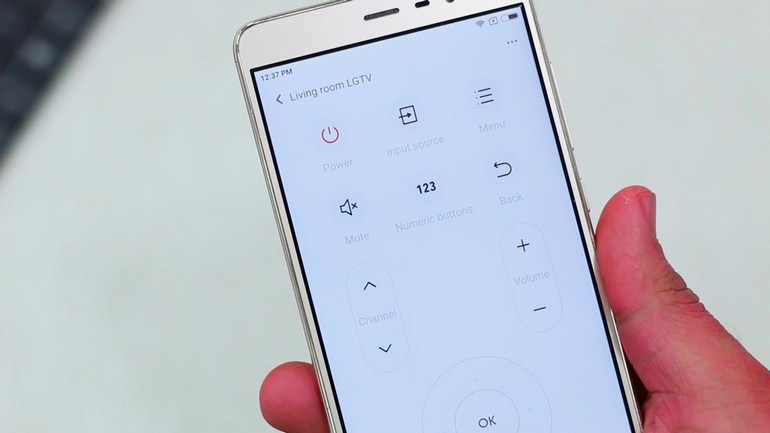
Открываем софт, синхронизируемся с необходимым ТВ, и про пульт управления можно просто забыть.
Можно переходить к изучению приложений, которые в форс-мажорных ситуациях могут без проблем выполнить функции реального пульта от ТВ после установки на телефон.
Приложения для управления телевизором
Рассмотрим самые популярные приложения, которые помогут использовать смартфон в качестве пульта.
TV Remote Control
Универсальный софт, позволяющий управлять телевизионным оборудованием с помощью смартфона. Приложение не имеет русскоязычной версии, но интуитивно понятный и простой интерфейс полностью компенсирует этот изъян. Поэтому с функционалом главного меню совладает каждый пользователь.
Настройте беспроводное интернет-подключение или синхронизируйте программу и устройства через IrDa интерфейс. Затем пропишите IP-адрес телевизора, а также выберите из списка предложенных моделей свою. Разработчики приложения реализовали поддержку популярных моделей от ведущих производителей: LG, Samsung, Panasonic, Sharp, Akai и многие другие.
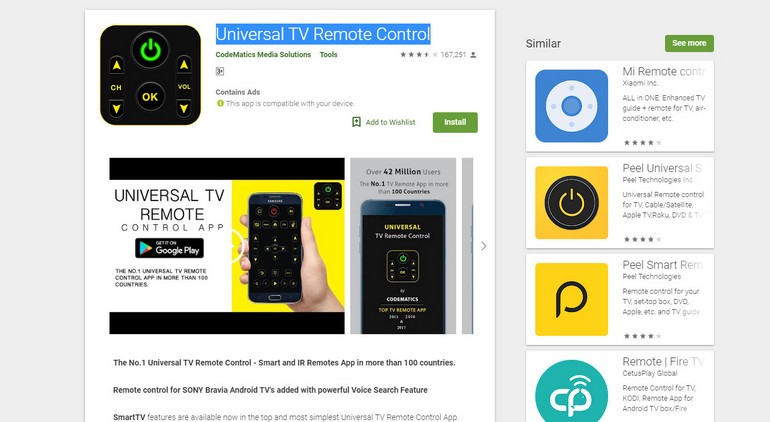
Программное обеспечение имеет множество полезных команд для управления Андроид телевидением: включение, цифровая клавиатура, переключение каналов и звуковые настройки. Платных версий софта с расширенным функционалом не существует, поэтому периодически будет появляться реклама.
Easy Universal TV Remote
Программа для мобильных телефонов, которая сделает девайс пультом дистанционного управления. Этот софт отличается от аналогов только интерфейсом. Соответственно, набор команд остается практически неизменным. С помощью Easy Universal TV Remote можно включить через телефон телевизор или же изменить звук, переключить канал и т.д.
Чтобы начать работу, достаточно выбрать один из 3 предложенных режимов подключения мобильного устройства, а также модель телевизора. Преимущественно у бесплатных программ есть один общий недостаток – отсутствует возможность отключения рекламы. Соответственно, избавиться от надоедливых баннеров, перегружающих процессор смартфона и мешающих нормально пользоваться приложением, нельзя, как и расширить функционал софта.
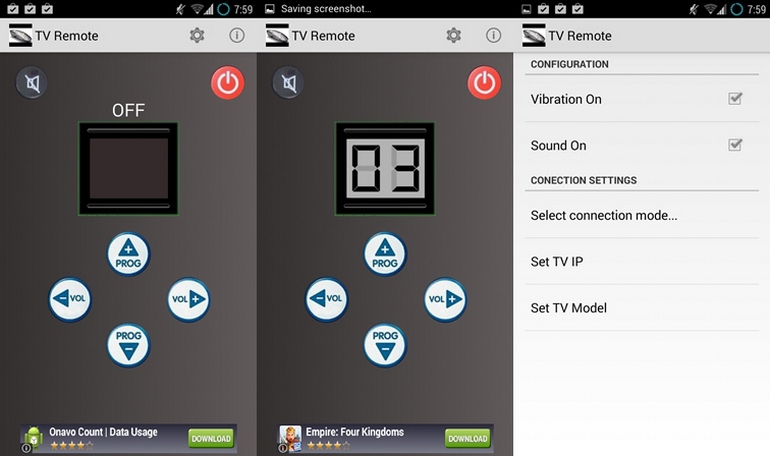
Универсальный пульт Samsung
Южнокорейский производитель техники Samsung – едва ли не самый известный в мире бренд. Разумеется, что компания не имела права оставить потребителей без фирменного приложения, которое бы позволило использовать телефон как пульт.
Программа называется Samsung SmartView, она представлена в виде практичной и простой утилиты. Главная особенность – функция трансляции изображения, как со смартфона на телевизор, так и наоборот. Следовательно, вы сможете смотреть любимые телепередачи, даже находясь вдали от ТВ-устройства.
Естественно, что управление телевизором LG или устройством от любой другой компании с этой программы невозможно. Сразу после размещения приложения на Play Market стали появляться первые отзывы пользователей, которые преимущественно были негативными. Пользователи отмечают огромное количество багов, которые существенно усложняют работу.
Если говорить о преимуществах, то стоит выделить многофункциональность. Приложение заточено не только под телевизоры, а под любую технику от компании Samsung, которая оснащена встроенным ИК-портом.
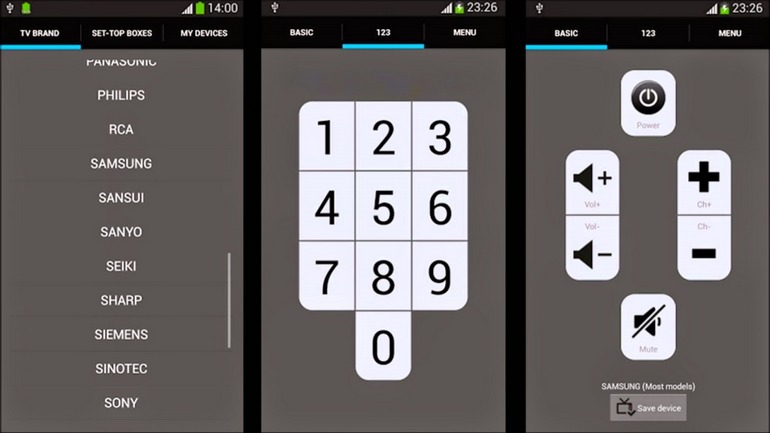
Для пользователей, у которых в доме несколько телевизоров, реализована возможность сделать для каждой модели специальную закладку быстрого доступа. Если к ТВ-устройству подключены дополнительные гаджеты, например, аудиосистема или игровая консоль, то с помощью Samsung SmartView можно быстро настроить работу техники в рамках одного меню.
Основные функциональные возможности программного обеспечения:
- Уникальный пульт дистанционного управления. Пользователь сможет добавить собственные кнопки для различных команд, а также задать для них форму, цвет и размер. Также можно установить на каждую клавишу пиктограмму.
- Создание макросов. Возможность настройки списка действий на один клик. Это может быть переключение каналов, изменение громкости или включение телевизора.
- Создание и сохранение ИК-кодов для различных команд.
- Сканирование моделей для настройки синхронизации.
- Резервное копирование. Абсолютно все базовые параметры и команды можно без лишних проблем скинуть на другой смартфон.
- Виджет для главного меню Android-смартфона. ТВ-устройством можно управлять даже не открывая программу.
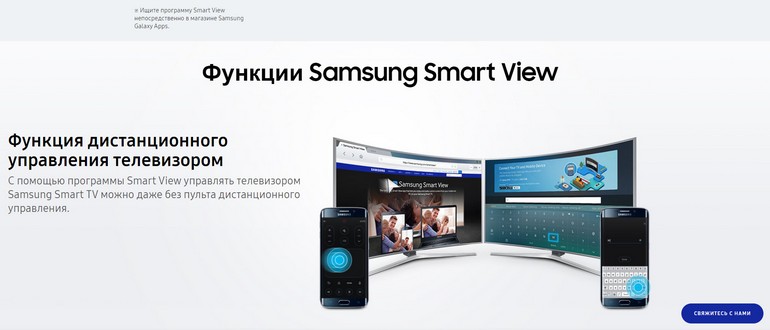
Onezap Remote
Еще одно очень практичное, а главное недорогое приложение для дистанционного управления телевизионным оборудованием. В базу данных программного обеспечения занесено свыше 250 интегрированных устройств: Samsung, Sony, LG, Bose, Pioneer и другие.
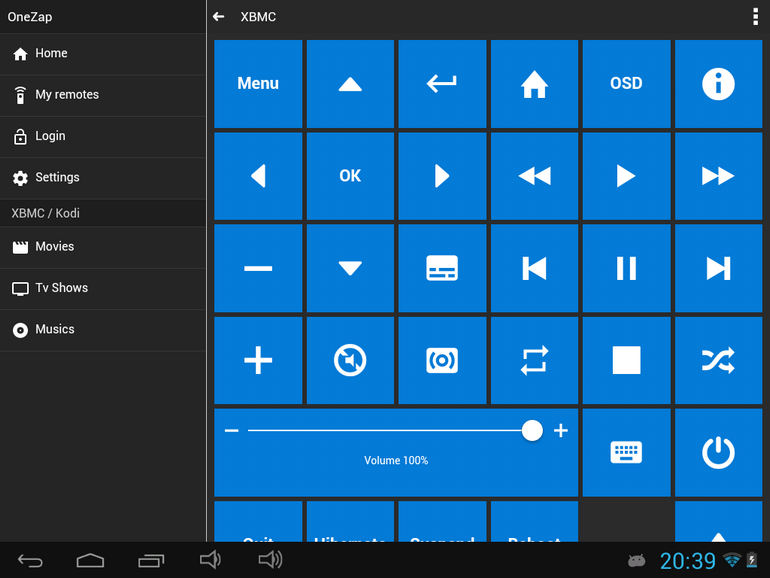
Пользователи смогут пользоваться уже предустановленным меню или же создать его с нуля. При этом они смогут выбирать даже цветовое оформление интерфейса, размер и форму клавиш. Когда к телевизору подключается DVD-плеер, появляется опция создания отдельной клавиши или набора клавиш для управления несколькими приборами.
